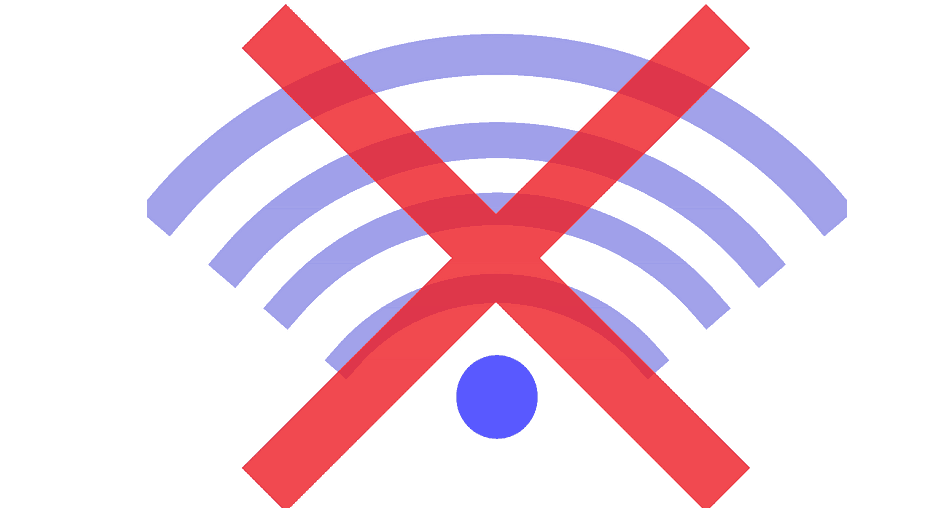
سيحافظ هذا البرنامج على تشغيل برامج التشغيل الخاصة بك ، وبالتالي يحميك من أخطاء الكمبيوتر الشائعة وفشل الأجهزة. تحقق من جميع برامج التشغيل الخاصة بك الآن في 3 خطوات سهلة:
- تنزيل DriverFix (ملف تنزيل تم التحقق منه).
- انقر ابدأ المسح للعثور على جميع السائقين الإشكاليين.
- انقر تحديث برامج التشغيل للحصول على إصدارات جديدة وتجنب أعطال النظام.
- تم تنزيل DriverFix بواسطة 0 القراء هذا الشهر.
ال خطأ Wi-Fi 401 يمكن تجربتها عند محاولة الوصول إلى صفحة ويب معينة أو عندما تريد تشغيل تطبيق مثل YouTube. لذا ، بشكل عام ، التنبيه ليس ملف مشكلة متعلقة بشبكة Wi-Fi لكن رمز حالة HTTP الذي يصف الوصول المحظور إلى الإنترنت. لماذا تتلقى رمز الخطأ هذا؟ حسنًا ، لأنك تحاول تسجيل الدخول باستخدام معرف مستخدم وكلمة مرور غير صالحين.
عندما ترى رمز الخطأ 401 ، تحتاج إلى التحقق من بيانات الاعتماد الخاصة بك. على سبيل المثال ، إذا كنت تحاول الوصول إلى إعدادات موجه Wi-Fi أو صفحة إدارة جهاز التوجيه الخاص بك و تتم مطالبتك برسالة الخطأ 401 ، يجب عليك التحقق مما إذا كنت تستخدم المعرف الصحيح و كلمه السر.
في هذه الحالة ، يمكنك أيضًا محاولة قم بتحديث صفحة الويب أو جرب عميل متصفح ويب آخر. على أي حال ، سيتم تفصيل خطوات استكشاف الأخطاء وإصلاحها الفعلية خلال الإرشادات التالية ، لذلك لا تقلق وتحقق فقط من جميع الأسطر الموضحة أدناه.
إصلاح خطأ Wi-Fi 401 على نظام التشغيل Windows 10
- حاول استخدام برنامج متصفح ويب مختلف
- تحقق من بيانات الاعتماد الخاصة بك
- قم بتحديث صفحة الويب
- تحقق من عنوان URL الذي أدخلته
- إنشأ حسابك
- قم بتسجيل الخروج ثم إعادة إدخال بيانات الاعتماد الخاصة بك من خلال صفحة ويب متخفية
- مسح ذاكرة التخزين المؤقت لبعض التطبيقات
- أعد تثبيت التطبيق الذي تسبب في حدوث هذه المشكلة
1. حاول استخدام برنامج متصفح ويب مختلف
شيء آخر يمكن اختباره: حاول قم بتشغيل عميل متصفح ويب مختلف والوصول إلى صفحة الويب التي كانت تعرض رمز الخطأ 401. على سبيل المثال ، إذا كنت تستخدم Microsoft Edge ، فحاول تشغيل مستعرض آخر مختلف عن خدمة مستعرض ويب Windows 10 الافتراضية.
نوصي بتجربة Opera لأنه يستخدم سعة معالجة أقل من المتصفحات الأخرى ولديه مانع إعلانات مدمج يساعد على تحميل الصفحات بشكل أسرع.

أوبرا
انتقل إلى Opera وابدأ في الاستمتاع بالتصفح مع الحفاظ على خصوصيتك وأمانك باستخدام VPN المجاني!
2. تحقق من بيانات الاعتماد الخاصة بك
نظرًا لأن رمز الخطأ 401 هو رمز استجابة HTTP ويعني "التفويض المطلوب" ، فأنت بحاجة إلى بدء عملية استكشاف الأخطاء وإصلاحها عن طريق التحقق من بيانات الاعتماد الخاصة بك. تأكد من استخدام المعلومات الصحيحة أثناء عملية تسجيل الدخول.
بالطبع ، إذا لم يكن لديك حساب لصفحة الويب أو التطبيق ، فأكمل نموذج تسجيل الدخول أولاً. وبالتالي ، قم بذلك ثم حاول الوصول إلى الصفحة مرة أخرى حيث يجب أن يعمل كل شيء دون مشاكل في هذه المرحلة.
- اقرأ أيضًا: الإصلاح: يحافظ محول USB Wi-Fi على قطع الاتصال
3. قم بتحديث صفحة الويب
شيء آخر يجب تجربته هو التحديث. نعم ، من خلال تحديث صفحة الويب ، يمكنك إصلاح المشكلة - إذا كان سبب رمز الخطأ هو صفحة الويب نفسها. أوصيك بتطبيق التحديث بدون تحميل ذاكرة التخزين المؤقت: على سبيل المثال ، على Google Chrome ، يمكنك القيام بذلك عن طريق الضغط ، في نفس الوقت ، على Ctrl + Shift + R مفاتيح الاختصار للوحة المفاتيح.
لذلك ، يمكن أن يساعدك التحديث في معالجة رمز حالة HTTP هذا إذا كان الخطأ 401 ناتجًا عن عطل داخلي في صفحة الويب.
4. تحقق من عنوان URL الذي أدخلته
ال 'إذن المطلوب"يمكن أن يحدث بسبب عنوان URL غير صالح. إذا فاتتك شخصية معينة ، أو إذا حدث خطأ إملائي ، فيمكنك أن ينتهي بك الأمر بسهولة إلى تجربة رسالة 401. لذا ، ألق نظرة فاحصة على عنوان URL وحاول إعادة إدخاله قبل تحديث صفحة الويب.
5. إنشأ حسابك
حاول العثور على قسم الغناء في صفحة الويب تلك. على الأرجح يجب عليك إنشاء حساب (إذا كنت تزور الصفحة لأول مرة) أو تسجيل الدخول باستخدام بيانات الاعتماد الحالية الخاصة بك. إذا لم تتمكن من العثور على هذا المسار ، فحاول الاتصال بمسؤول الموقع والإبلاغ عن المشكلة حيث قد يكون هناك خطأ ما في صفحة الويب الفعلية.
ملحوظة: إذا لم تتمكن من تسجيل الدخول على الرغم من إدخال البيانات الصحيحة ، فحاول إنشاء حساب جديد لأن هذا قد يساعدك في إصلاح الخطأ 401 ؛ ثم ، من الحساب الجديد أبلغ عن مشكلتك.
- اقرأ أيضًا: الإصلاح: لن تعمل شبكة Wi-Fi ولكنها تقول أنها متصلة في نظام التشغيل Windows 10
6. قم بتسجيل الخروج ثم إعادة إدخال بيانات الاعتماد الخاصة بك من خلال صفحة ويب متخفية
إذا تلقيت رسالة خطأ شبكة Wi-Fi 401 أثناء تسجيل الدخول ، فيجب عليك تسجيل الخروج وإعادة إدخال بيانات الاعتماد الخاصة بك. في هذه المرحلة ، حاول تحديث صفحة الويب دون تحميل ذاكرة التخزين المؤقت كما هو موضح أعلاه.
تلميح: عند محاولة تسجيل الخروج وإعادة إدخال بيانات الاعتماد الخاصة بك ، استخدم ملف صفحة ويب متخفية. في هذه الحالة ، لن يقوم المتصفح بتحميل سجل الإنترنت الخاص بك أو أي بيانات أخرى مشابهة يتم حفظها بشكل افتراضي. يمكن الوصول إلى ملف التصفح المتخفي بسهولة - على سبيل المثال ، على Google Chrome ، يتعين عليك الضغط على ملف Ctrl + Shift + N مفاتيح الاختصار للوحة المفاتيح.
7. مسح ذاكرة التخزين المؤقت لبعض التطبيقات
هذه طريقة أخرى يمكنك من خلالها إصلاح الخطأ 401 "التفويض المطلوب". اعتمادًا على التطبيق الذي يسبب المشكلة ، يلزمك اتباع الإرشادات الواردة أدناه.
ملحوظة: يتم شرح الخطوات التالية لموقع YouTube ولكن يمكنك اتباعها لأي أداة أخرى.
- انقر فوق رمز Windows Search: إنه رمز Cortana ، الموجود بجوار رمز Windows Start.
- في حقل البحث ، اكتب "التطبيقات والميزاتوانقر على النتيجة بنفس الاسم.
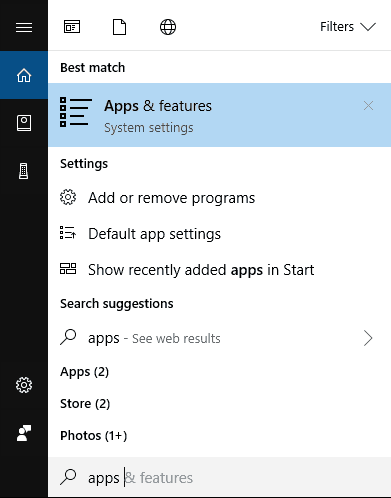
- سيتم عرض قائمة بجميع التطبيقات المثبتة الخاصة بك.
- ابحث عن إدخال YouTube (أو أي تطبيق آخر تريده).
- اضغط عليها واختر خيارات متقدمة.
- انقر فوق إعادة ضبط.
- لاحظ أنه لا يمكن إعادة تعيين بعض التطبيقات من التطبيقات والميزات. بالنسبة لتلك التطبيقات ، تحتاج إلى الوصول إلى مجلد التثبيت وحذف دليل٪ APPDATA٪.
8. أعد تثبيت التطبيق الذي تسبب في حدوث هذه المشكلة
إذا اخترت إعادة تعيين التطبيق ، لا يمكنك معالجة خطأ الشبكة 401 ، فيمكنك أيضًا محاولة إلغاء تثبيت التطبيق يدويًا وإعادة تثبيته بعد ذلك. لإلغاء تثبيت تطبيق معين ، يمكنك استخدام الخطوات الموضحة خلال القسم السابق أعلاه - بدلاً من اختيار خيارات متقدمة ، يجب عليك فقط النقر فوق الزر إلغاء التثبيت. بالطبع يمكنك بسهولة إزالة برامج معينة من خلال لوحة التحكم:
- انقر فوق رمز Windows Search ، أدخل لوحة التحكم وانقر على النتيجة بنفس الاسم.
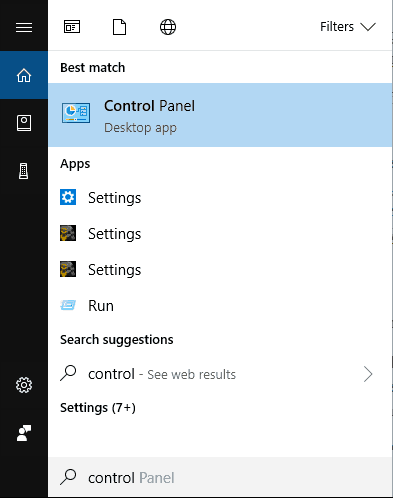
- في لوحة التحكم ، قم بالتبديل إلى فئة التبويب.
- تحت البرامج اضغط على الغاء تنصيب برنامج حلقة الوصل.
- الآن ، ابحث عن التطبيق الذي تريد إزالته وافعل ذلك.
- في النهاية ، أعد تشغيل الكمبيوتر وأعد تثبيت هذا التطبيق.
إذن ، هذه هي الطريقة التي يمكنك بها إصلاح خطأ Wi-Fi 401 على نظام التشغيل Windows 10. تذكر أن هذا التطبيق هو في الواقع رمز حالة HTTP يصف ملف حظر الوصول إلى الإنترنت. لذلك ، يمكن حل تنبيه "الطلب المصرح به" بسهولة إذا تمكنت من إدخال بيانات الاعتماد الصحيحة.
إذا كان لا يزال لديك أسئلة ، فاتصل بفريقنا باستخدام حقل التعليقات المتاح أدناه.
القصص ذات الصلة التي يجب التحقق منها:
- لن تطلب شبكة Wi-Fi كلمة المرور: 6 حلول سريعة لإصلاح هذه المشكلة
- تصحيح: الكمبيوتر المحمول من HP لا يتصل بشبكة Wi-Fi في نظام التشغيل Windows 10
- إصلاح: يتعذر على Windows 10 العثور على شبكة Wi-Fi
- الإصلاح: فيرجن ميديا واي فاي لا يعمل


![كيفية إصلاح مكرر Wi-Fi لا يعمل [الدليل الكامل]](/f/ce5211d15e9216f03366af80a0dc375b.jpg?width=300&height=460)